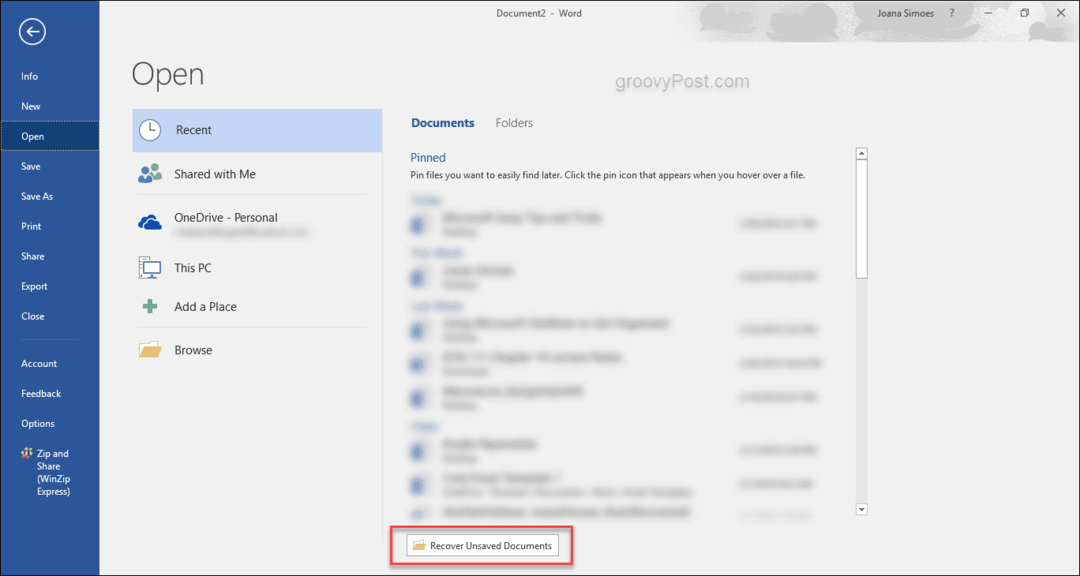Ako vytvárať, ukladať, upravovať a používať šablóny služby Gmail
Gmail Google Hrdina / / July 05, 2021

Posledná aktualizácia dňa

Ušetrite čas pri písaní rovnakých e-mailových správ pomocou šablón služby Gmail. Šablóny môžete ľahko uložiť, upraviť a znova použiť.
Ak sa vám zdá, že pravidelne skladáte rovnakú základnú e-mailovú správu, prečo z nej neurobiť šablónu? Gmail ponúka užitočnú funkciu na vytváranie šablón, ktoré si môžete uložiť. Potom jeden použite, otvorte ho, vykonajte potrebné úpravy a odošlite ho svojou cestou. To vám môže ušetriť kopu času!
Ako povoliť funkciu šablóny v službe Gmail
V súčasnosti sú šablóny k dispozícii na webe Web služby Gmail a funkcia musí byť povolená. Prejdite teda do svojho účtu Gmail, prihláste sa a šablóny zapnite podľa týchto pokynov.
- Kliknite na ikonu výbava ikona vpravo hore a potom kliknite na Zobraziť všetky nastavenia na bočnom paneli Rýchle nastavenia.
- Vyberte ikonu Pokročilé kartu v nastaveniach.
- V sekcii Šablóny kliknite na tlačidlo pre Povoliť napravo.
- Hit Uložiť zmeny v dolnej časti a ste nastavený.

Ako vytvoriť a uložiť šablónu služby Gmail
Môžete vytvoriť úplne novú šablónu alebo uložiť aktuálnu e-mailovú správu ako šablónu. Proces je rovnaký pre obidve.
- Kliknite Viac možností (tri bodky) v pravom dolnom rohu okna na napísanie e-mailu.
- Presuňte kurzor na Šablóny a v následnom výbere rozbaľovacích ponúk Uložiť koncept ako šablónu a Uložiť ako novú šablónu.
- Pomenujte svoju šablónu a kliknite Uložiť.
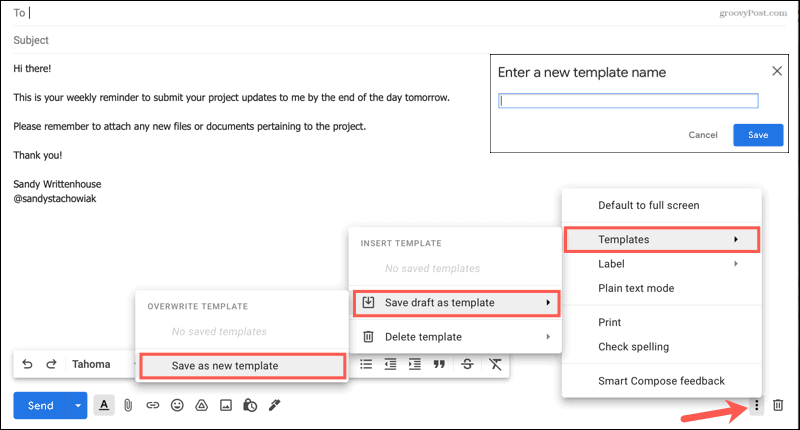
Poznámka k podpisom v Gmaile
Keď uložíte šablónu, nezabudnite na svoje Podpis v Gmaile. Ak máte Gmail, automaticky vložte podpis a tento sa stane súčasťou šablóny, bude zahrnutý pri použití šablóny. Môže to spôsobiť, že sa váš podpis objaví dvakrát.
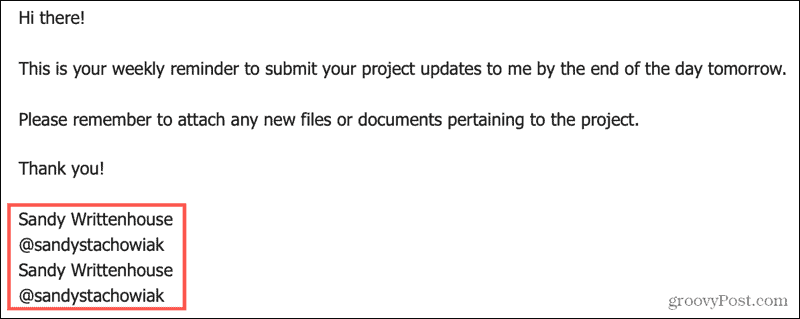
V takom prípade zvážte odstránenie svojho podpisu zo šablóny a uloženie iba textu správy.
Ako používať šablónu služby Gmail
Keď ste pripravení na použitie uloženej šablóny, je to super jednoduché.
- Otvor Vytvorte e-mail okno, ako by ste normálne písali e-mail.
- Kliknite Viac možností vpravo dole.
- Presuňte kurzor na Šablóny a vyberte uloženú šablónu v hornej časti rozbaľovacej ponuky pod položkou Vložiť šablónu.
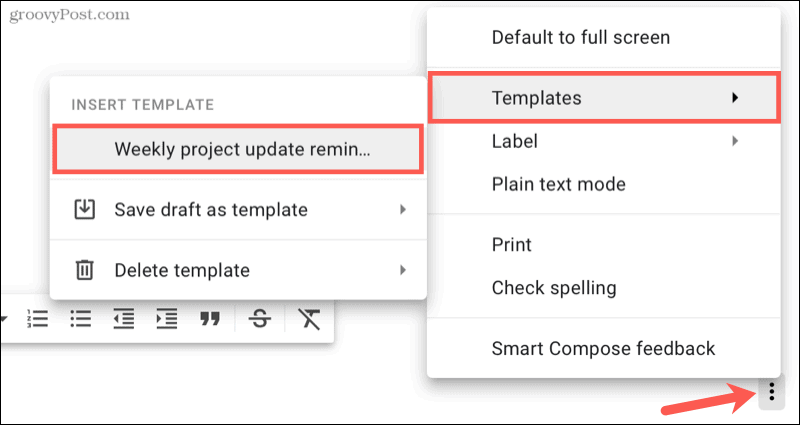
Ako upraviť uloženú šablónu
Môžete vytvoriť niekoľko šablón, ktoré môžete opakovane použiť na rôzne veci. Možno však budete chcieť upraviť šablónu, ktorú ste vytvorili a uložili.
- Otvor Vytvorte e-mail okno a šablónu vložte podľa pokynov vyššie.
- V e-maile vykonajte požadované zmeny.
- Kliknite Viac možností, posuňte kurzor na Šablónya potom na Uložiť koncept ako šablónu.
- V záverečnej rozbaľovacej ponuke vyberte uloženú šablónu v časti Prepísať šablónu v hornej časti.
- Kliknutím na potvrďte, že chcete tieto zmeny podržať Uložiť.
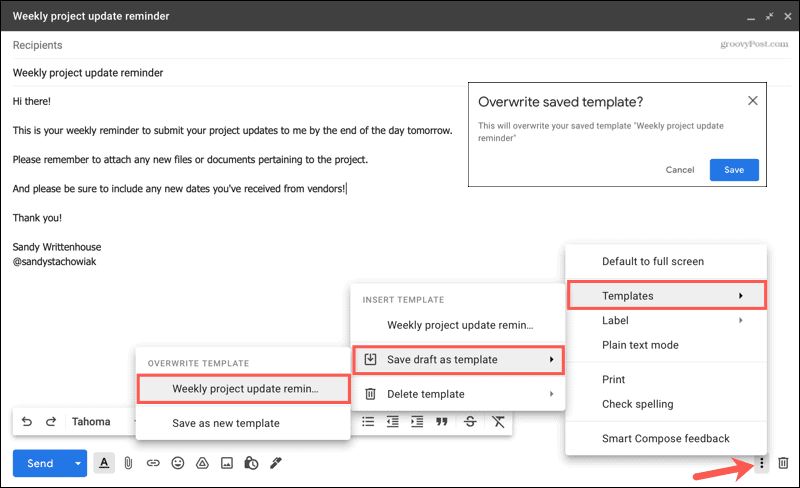
Ako odstrániť šablónu
Ak vytvoríte a uložíte šablónu, ktorú v určitom okamihu prestanete používať, môžete ju ľahko odstrániť.
- Otvor Vytvorte e-mail okno.
- Kliknite Viac možností vpravo dole.
- Presuňte kurzor na Šablóny a potom Odstrániť šablónu v rozbaľovacej ponuke.
- Kliknite na názov šablóny, ktorú chcete odstrániť.
- Potvrďte kliknutím Odstrániť.
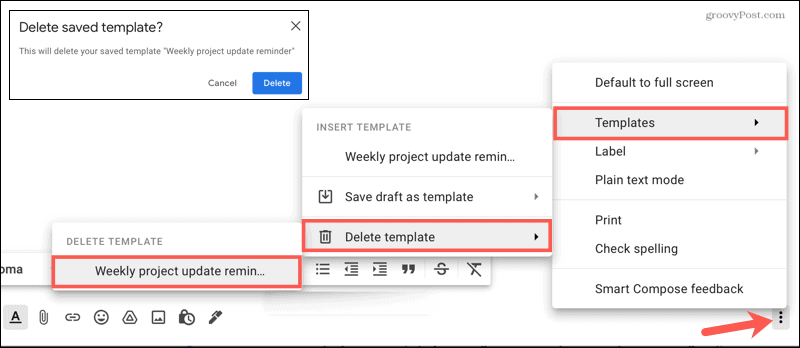
Ušetrite čas pomocou šablón služby Gmail
Kedykoľvek môžete namiesto vytvorenia niečoho z prázdneho plátna použiť šablónu, je to obrovský šetrič času. Navyše máte zakaždým všetko formulované perfektne a konzistentne.
Ak sa chcete dozvedieť viac, pozrite sa, ako na to vytvorte šablónu v Prezentáciách Google a ako vytvárať šablóny pre programy Microsoft Office tiež!
Ako vymazať medzipamäť prehliadača Google Chrome, súbory cookie a históriu prehliadania
Chrome vynikajúco ukladá históriu prehliadania, vyrovnávaciu pamäť a súbory cookie, aby optimalizoval výkon vášho prehliadača online. Jej spôsob, ako ...
Zodpovedanie cien v obchode: Ako získať ceny online pri nakupovaní v obchode
Nákup v obchode neznamená, že musíte platiť vyššie ceny. Vďaka zárukám zhody cien môžete získať online zľavy pri nakupovaní v ...
Ako obdarovať predplatné Disney Plus digitálnou darčekovou kartou
Ak vás Disney Plus baví a chcete ho zdieľať s ostatnými, tu je návod, ako si kúpiť predplatné Disney + darček za ...
Váš sprievodca zdieľaním dokumentov v Dokumentoch, Tabuľkách a Prezentáciách Google
Môžete ľahko spolupracovať s webovými aplikáciami spoločnosti Google. Tu je váš sprievodca zdieľaním v Dokumentoch, Tabuľkách a Prezentáciách Google s povoleniami ...